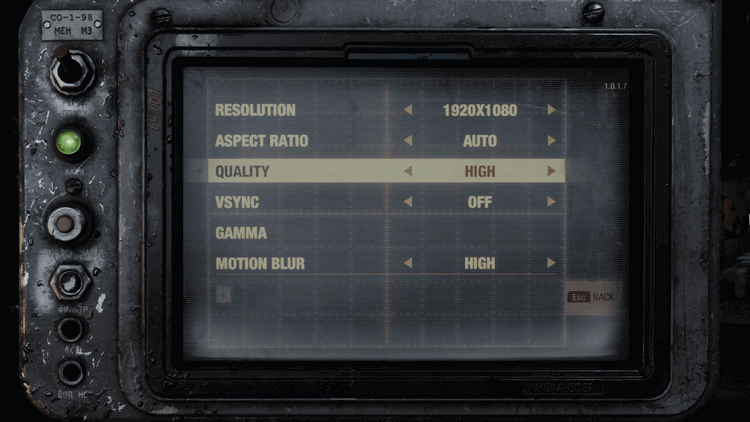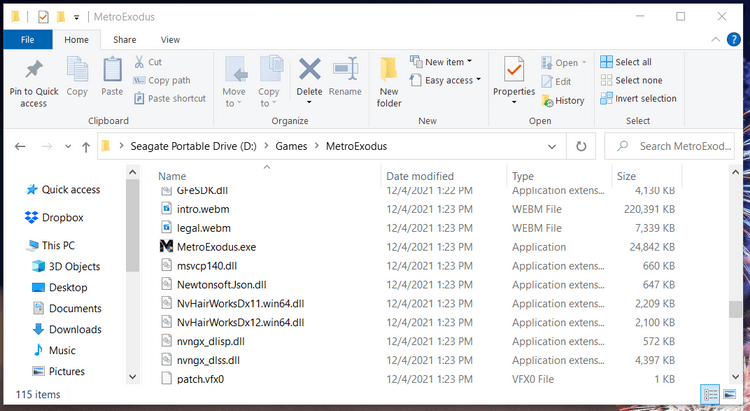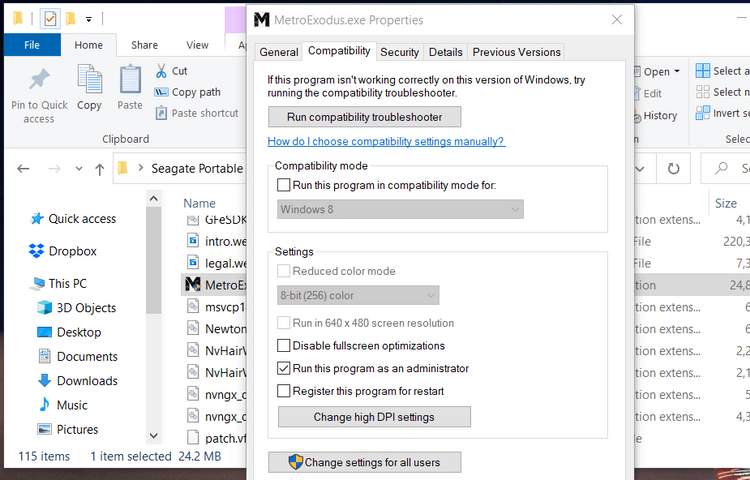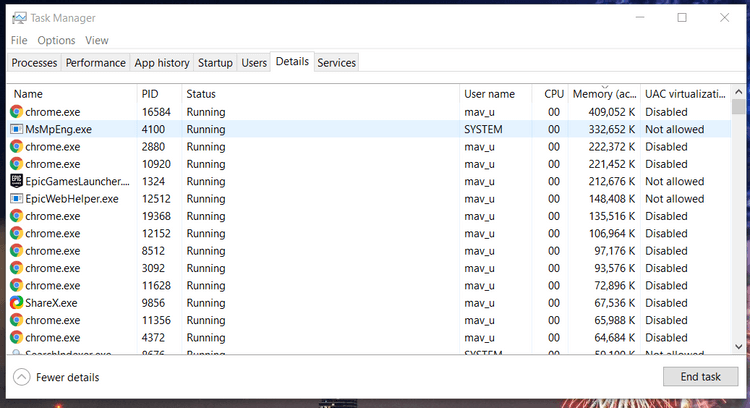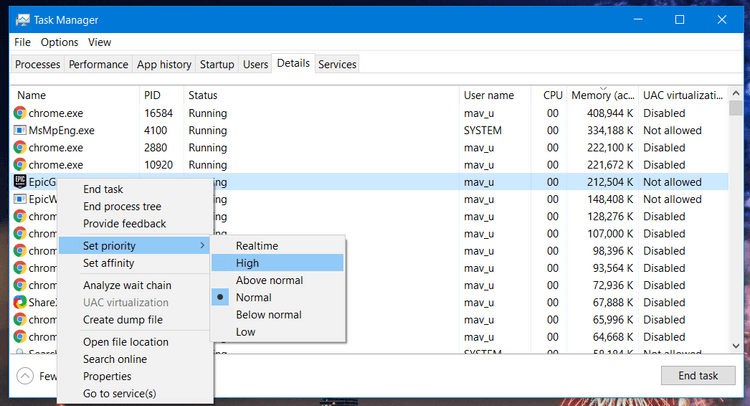Cách sửa lỗi Metro Exodus trên Windows 10
Metro Exodus là một game bắn súng tuyệt vời trên PC. Tuy nhiên, nếu không may gặp lỗi Metro Exodus trên Windows 10, dưới đây là cách giúp bạn khắc phục sự cố.

Cách sửa lỗi game Metro Exodus trên Windows 10
-
0 1
Giảm cài đặt đồ họa trong Metro Exodus
Nếu đang chơi Metro Exodus trên PC hầu như không đáp ứng được yêu cầu hệ thống tối thiểu của trò chơi, nguyên nhân có thể do bạn đã cấu hình cài đặt đồ họa hơi cao một chút.
Ngoài ra, card đồ họa của PC có thể không tương thích với một số hiệu ứng trong game như Ray Tracing và Hairworks. Hơn nữa, chế độ DirectX 12 có thể khiến Exodus crash trên một số PC. Nhiều người chơi đã xác nhận chuyển sang DirectX 11 có thể khắc phục sự cố. Dưới đây là cách giảm cài đặt đồ họa và chọn DX 11 trong Metro Exodus:
1. Mở game Metro Exodus như bình thường.
2. Chọn Options trên màn hình tiêu đề của game.
3. Sau đó chọn mục Video để mở các lựa chọn như màn hình bên dưới.

Cài đặt đồ họa game Metro Exodus 4. Chọn preset Quality thấp hơn cài đặt hiện tại.
5. Đổi DirectX sang DX 11.
6. Bạn cũng nên tắt Hairworks và V-Sync.
7. Nhấn Esc và Enter để áp dụng các cài đặt.
8. Sau khi hoàn tất, khỏi động lại game.
-
0 2
Tắt tối ưu hóa toàn màn hình và chạy Metro Exodus bằng quyền quản trị
1. Nhấn Win + E để mở File Explorer.
2. Mở thư mục cài đặt Metro Exodus, bao gồm file MetroExodus.exe của game.

Thư mục game Metro Exodus 3. Click chuột phải vào MetroExodus.exe để chọn Properties.
4. Chọn Compatibilty trên cửa sổ MetroExodus.exe Properties.
5. Sau đó click các ô Disable full-screen optimizations và Run this program as administrator để chọn chúng.

Tab thuộc tính game Metro Exodus 6. Nhấn Apply để lưu cài đặt đã thay đổi.
7. Click OK để thoát cửa sổ thuộc tính game.
-
0 3
Ưu tiên cao hơn cho Metro Exodus
Metro Exodus là game cần nhiều tài nguyên hệ thống. Vì thế, lỗi crash có thể ít xảy ra hơn khi bạn ưu tiên tài nguyên của bộ vi xử lý cho game. Cách thực hiện như sau:
1. Khởi động game Metro Exodus.
2. Khi ở trong màn hình tiêu đề của game, nhấn tổ hợp phím Ctrl + Alt + Delete.
3. Chọn Task Manager trên menu nhỏ.
4. Click chuột phải vào thanh tác vụ trên desktop và chọn Task Manager.
5. Chọn tab Details hiện trực tiếp ở bên dưới.

Tab Details 6. Click chuột phải vào tiến trình Metro Exodus trên tab Details và chọn Set priority.

Thiết lập ưu tiên xử lý đồ họa cho game Metro Exodus 7. Sau đó chọn High trên menu phụ.
8. Nhấn nút Change priority ở hộp thoại hiện ra.
Sau đó, quay lại và bắt đầu chơi Metro Exodus. Lưu ý, bạn cần thiết lập ưu tiên cao hơn cho Exodus mỗi lần mở game bởi đây không phải lựa chọn vĩnh viễn.
-
0 4
Dừng ép xung CPU
Bạn đã từng tăng tốc bộ xử lý của PC bằng phần mềm ép xung chưa? Nếu vậy, đây có thể là nguyên nhân khiến Metro Exodus Windows 10 crash.
Hoàn tác mọi thao tác ép xung bạn đã áp dụng bằng cách khôi phục CPU về cài đặt mặc định. Nếu đang dùng phần mềm ép xung như MSI Afterburner, bạn có lựa chọn reset để khôi phục các mặc định của hệ thống.
-
0 5
Cập nhật driver của card đồ họa
Để đảm bảo card đồ họa có driver mới nhất, tải gói driver của nó từ web NVIDIA hoặc AMD. Đây là cách kiểm tra chi tiết GPU của PC trong Windows:
- Click chuột phải vào Start để chọn Device Manager trên menu WinX.
- Click đúp Display adapters để xem thư mục của thiết bị.
- Click chuột phải vào card đồ họa được liệt kê ở đó và chọn Properties.
- Ghi xuống cấu hình mẫu card đồ họa từ tab General.
- Click tab Driver từ nơi bạn kiểm tra phiên bản driver hiện đang cài.

Tab thuộc tính card đồ họa Sau đó, mở phần tải xuống driver từ web công ty (NVIDIA hoặc AMD) cho card đồ họa. Tại đây, tìm và mở trang tải driver của nó. Download gói driver tương thích mới nhất cho PC. Click đúp gói driver trong thư mục đã tải nó để cài đặt driver mới.
-
Trên đây là cách sửa lỗi Metro Exodus Win 10 crash. Hi vọng bài viết hữu ích với các bạn.
Xem thêm bài viết khác
-

PUBG Mobile: Mọi điều bạn cần biết về chế độ Metro Royale mới
-

Tổng hợp giftcode và cách nhập code Vương Thần Mobile
-

Phím tắt điều khiển game Grand Theft Auto V
-

ĐTCL mùa 7.5: Hướng dẫn chơi đội hình Ngọc Long
-

Bản cập nhật Rules Of Survival ngày 13/6 có gì mới
-

Tổng hợp code Nhất Kiếm Chi Vương và cách nhập
-

Tổng hợp code TTD 3 và cách nhập
-

Roblox: Tổng hợp giftcode và cách nhập code Glow Up Tycoon
-

Rules Of Survival: Cách thiết lập cấu hình trên giả lập BlueStacks
-

Tổng hợp giftcode và cách nhập code Ta Là Đế Vương
-

TOP khối hữu ích nhất trong Minecraft mà mọi người chơi đều cần
-

Cách thiết lập đội hình và chiến thuật trong FIFA Online 3
Theo Nghị định 147/2024/ND-CP, bạn cần xác thực tài khoản trước khi sử dụng tính năng này. Chúng tôi sẽ gửi mã xác thực qua SMS hoặc Zalo tới số điện thoại mà bạn nhập dưới đây: